Cách thiết lập OpenMediaVault trên Raspberry Pi 4

Hướng dẫn chi tiết cách thiết lập OpenMediaVault trên Raspberry Pi 4, bao gồm cài đặt Raspbian Lite và cấu hình hệ thống hiệu quả.
Bạn muốn bảo mật các email bạn gửi trên Linux thông qua ứng dụng Mozilla Thunderbird? Nhờ tiện ích mở rộng Torbirdy, bạn có thể! Torbirdy hoạt động tốt trên Linux và là một tiện ích bổ sung tuyệt vời cho những người muốn bảo mật email của họ và định tuyến nó qua mạng Tor khi sử dụng Thunderbird. Hôm nay, chúng tôi sẽ hướng dẫn bạn cách cài đặt tiện ích mở rộng và sử dụng nó để tích hợp Thunderbird với Tor. Chúng tôi cũng sẽ xem xét cách thiết lập gói trình duyệt Tor trên Linux.
Lưu ý: trong hướng dẫn này, chúng tôi làm việc rộng rãi với ứng dụng email khách Thunderbird trên Linux . Nếu bạn chưa thiết lập ứng dụng trên PC Linux, hãy truy cập trang này trên Pkgs.org để bắt đầu.
Sử dụng VPN với Thunderbird và Torbirdy
Tor là hệ thống ưu tiên quyền riêng tư hàng đầu dành cho những người quan tâm đến việc tránh kiểm duyệt và bắt bớ từ các chính phủ, v.v. Như đã nói, Tor không phải lúc nào cũng là thứ an toàn nhất, vì vậy bạn cũng nên sử dụng VPN với dịch vụ này.
Trái ngược với niềm tin phổ biến, đó là an toàn để sử dụng một VPN trong khi kết nối với một thực tế Tor network.In, chúng tôi đã thảo luận cách để làm điều đó trên TipsWebTech360 trong quá khứ trong bài viết này .
ExpressVPN chiếm vị trí hàng đầu là VPN tốt nhất được các chuyên gia bảo mật của chúng tôi đánh giá. Nó hoạt động tốt trên Linux và có một ứng dụng khách tuyệt vời để tải xuống. Tuyệt vời hơn nữa, chúng cung cấp tốc độ tải xuống nhanh chóng với mã hóa AES 256-bit và khả năng bảo mật chuyển tiếp hoàn hảo trên 94 quốc gia khác nhau. Ngoài ra, họ có một ưu đãi dành riêng cho độc giả của TipsWebTech360: 3 tháng miễn phí đối với gói hàng năm, giảm giá 49% .
Cài đặt gói trình duyệt Tor
Tiện ích mở rộng Torbirdy cho Mozilla Thunderbird không cung cấp cách tự kết nối với mạng Tor và có thể nó sẽ không thể sớm được. Vì vậy, trước khi có thể sử dụng tiện ích mở rộng, trước tiên bạn phải tải xuống và cài đặt gói trình duyệt Tor cho Linux.
Khi cài đặt Tor trên Linux, bạn luôn phải tải nó trực tiếp từ trang web của dự án. Họ có một gói hoàn chỉnh rất dễ sử dụng. Đừng bị cám dỗ để lấy nó từ kho lưu trữ của bản phân phối của bạn; nó sẽ không dễ dàng để cấu hình.
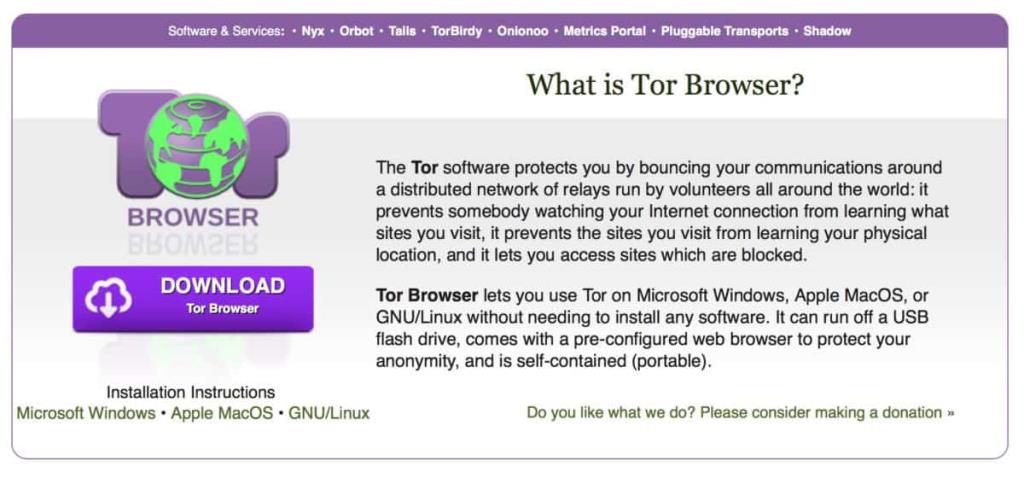
Để tải xuống gói Tor mới nhất, hãy truy cập trang tải xuống trên trang web . Khi đó, hãy tìm cột GNU / Linux và tải xuống kho lưu trữ TarGZ cho 32-bit hoặc 64-bit. Sau đó, khi các tập tin đã được tải xuống, mở một cửa sổ terminal với Ctrl + Shift + T hoặc Ctrl + Alt + T .
Trong cửa sổ đầu cuối, di chuyển phiên từ thư mục chính của bạn (~ /) sang thư mục ~ / Download mới .
cd ~ / Tải xuống
Sau đó, khi trong thư mục, hãy giải nén gói trình duyệt Tor bằng lệnh Tar .
tar xJvf tor-browser-linux64 - * _ en-US.tar.xz
hoặc là
tar xJvf tor-browser-linux32 - * _ en-US.tar.xz
Khi quá trình giải nén hoàn tất, hãy sử dụng lệnh mv và di chuyển các tệp trình duyệt Tor từ thư mục tải xuống đến một vị trí tốt hơn (chẳng hạn như ~ / Documents ).
mv tor-browser_en-US ~ / Documents
Cuối cùng, đóng cửa sổ đầu cuối và mở trình quản lý tệp của bạn. Khi nó mở ra, hãy nhấp vào “Documents”, sau đó nhấp vào “tor-brower_en-US”.
Bên trong thư mục trình duyệt Tor, nhấp đúp vào start-tor-browser.desktop để khởi chạy công cụ kết nối.
Trong công cụ kết nối trình duyệt Tor, sử dụng giao diện người dùng để đăng nhập vào trình duyệt Tor. Hãy nhớ làm điều này mỗi lần TRƯỚC KHI truy cập Thunderbird qua Torbirdy.
Tải Torbirdy trên Thunderbird
Tải Torbirdy cũng giống như cài đặt bất kỳ tiện ích bổ sung nào khác vào Thunderbird. Để nó hoạt động trên thiết lập của bạn, hãy khởi chạy ứng dụng email Thunderbird. Sau đó, nhấp vào menu và nhấp vào “Tiện ích bổ sung”, tiếp theo là “Tiện ích bổ sung” để khởi chạy khu vực mở rộng.
Trong khu vực mở rộng của Thunderbird, hãy tìm “Tải xuống tiện ích bổ sung” và chọn nó bằng chuột. Chọn nút “cài đặt” sẽ đưa bạn đến trang tiện ích mở rộng Mozilla Thunderbird chính thức.
Đi đến “menu Lên và sắp ra mắt” và nhấp vào nút “xem tất cả” để truy cập trang tìm kiếm.
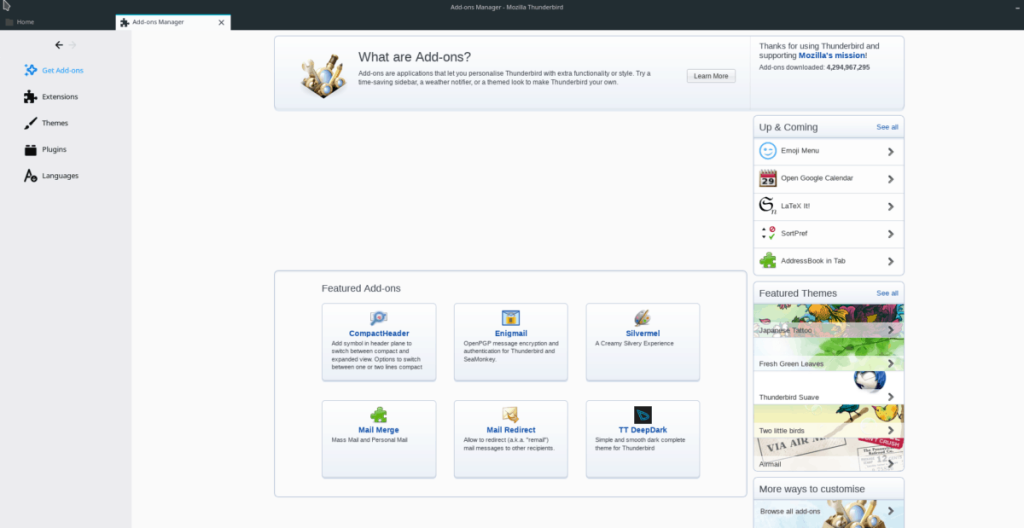
Trên trang tìm kiếm, nhập “Torbirdy” và nhấn phím enter. Nhấp vào nút “Thêm vào Thunderbird” để thêm nó vào ứng dụng.
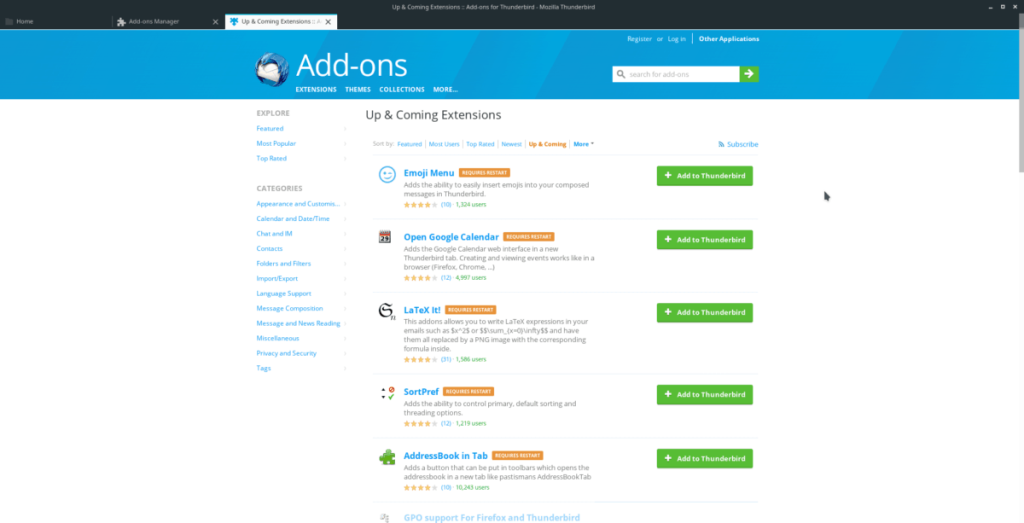
Nhấp vào biểu tượng xuất hiện trên màn hình trong Thunderbird và đọc tin nhắn. Đó là một cảnh báo về việc cài đặt tiện ích mở rộng.
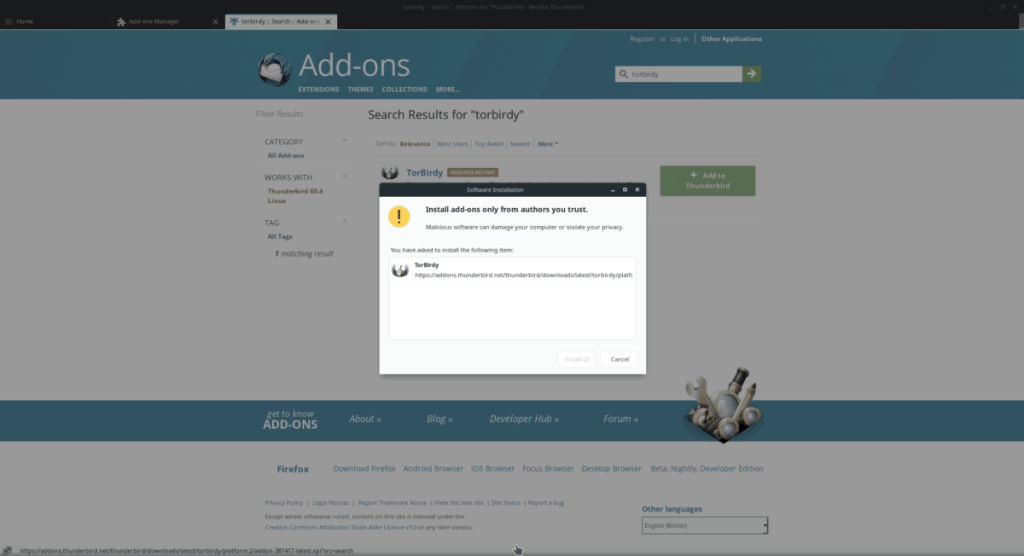
Khi bạn đã xem qua cảnh báo, hãy nhấp vào nút “Cài đặt” và thêm Torbirdy vào ứng dụng Thunderbird của bạn. Sau đó, quay lại trình quản lý tiện ích bổ sung thông qua Tiện ích bổ sung> Tiện ích bổ sung trong menu và nhấp vào nút “Khởi động lại” xuất hiện bên dưới tiện ích mở rộng Torbirdy.
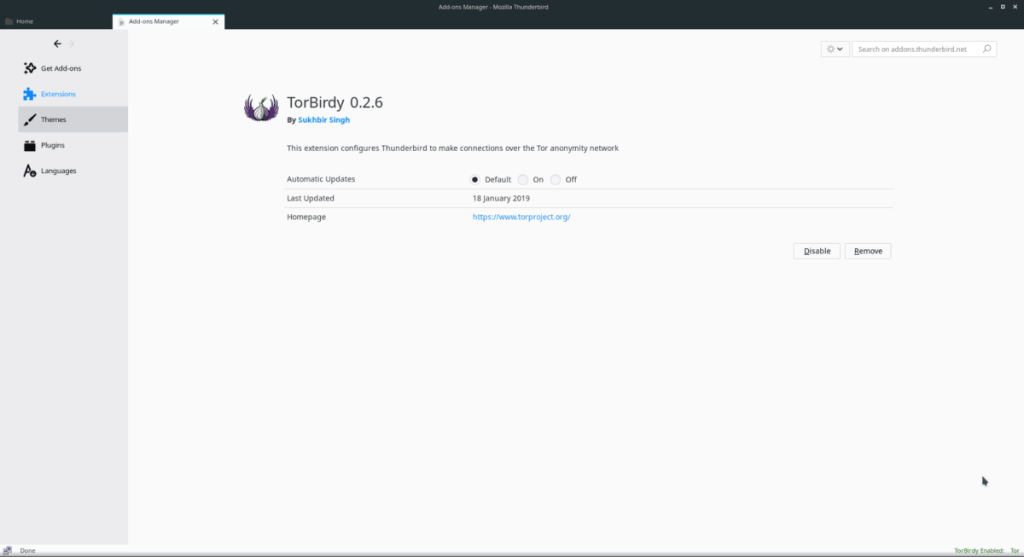
Sau khi ứng dụng khách Email Thunderbird khởi chạy lại, hãy đảm bảo rằng công cụ phần mềm kết nối Tor đang chạy và được kết nối với mạng. Giả sử như vậy, bạn sẽ có thể gửi email của mình trực tiếp qua mạng Tor.
Xóa Torbirdy
Bạn không thích sử dụng tiện ích mở rộng Torbirdy? Bạn có thể gỡ bỏ nó dễ dàng như khi nó được cài đặt! Để thực hiện, hãy chuyển đến menu tiện ích mở rộng. Sau đó, tìm Torbirdy trong danh sách ứng dụng.
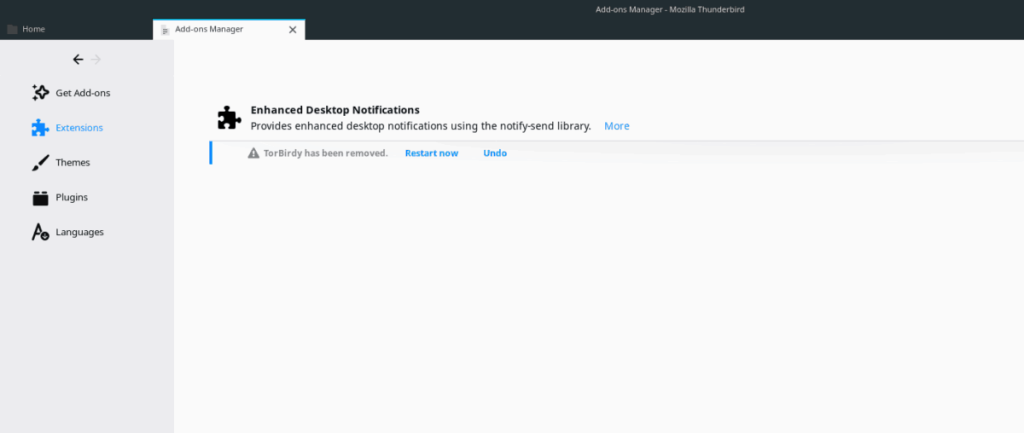
Khi bạn đã tìm thấy ứng dụng trong danh sách, hãy nhấp vào nút “Xóa” để gỡ cài đặt tiện ích mở rộng. Ngoài ra, hãy tắt tiện ích mở rộng bằng cách nhấp vào “Tắt”.
Hướng dẫn chi tiết cách thiết lập OpenMediaVault trên Raspberry Pi 4, bao gồm cài đặt Raspbian Lite và cấu hình hệ thống hiệu quả.
Hướng dẫn chi tiết cách sử dụng trình cài đặt trình điều khiển trên Manjaro Linux cho cả CLI và GUI.
Nếu bạn sử dụng nhiều PPA trên PC Ubuntu của mình và gần đây đã nâng cấp lên Ubuntu 20.04, bạn có thể nhận thấy rằng một số PPA của bạn không hoạt động, vì chúng
Brave là một trình duyệt tập trung vào quyền riêng tư, bảo mật và dễ sử dụng. Hướng dẫn chi tiết cách sao lưu và khôi phục hồ sơ Brave.
Bạn mới sử dụng Linux và muốn thêm nhạc của mình vào Rhythmbox nhưng không chắc về cách thực hiện? Chúng tôi có thể giúp! Hãy làm theo hướng dẫn này khi chúng tôi xem xét cách thiết lập
Bạn có cần truy cập PC hoặc Máy chủ Ubuntu từ xa từ PC Microsoft Windows của mình không? Không chắc chắn về cách làm điều đó? Làm theo hướng dẫn này khi chúng tôi chỉ cho bạn
Bạn có sử dụng trình duyệt web Vivaldi làm trình điều khiển hàng ngày trên Linux không? Bạn đang cố gắng tìm cách sao lưu cài đặt trình duyệt của mình để giữ an toàn? chúng tôi
Cách tải xuống Podcast từ Linux Terminal với Podfox
Cách dọn dẹp và tăng tốc Ubuntu
Bạn đang cần một ứng dụng khách podcast tốt, thanh lịch cho máy tính để bàn Linux của mình? Nếu vậy, bạn cần dùng thử CPod. Đó là một ứng dụng nhỏ thân thiện giúp lắng nghe








